연습 - Azure Site Recovery를 사용하여 재해 복구 설정
Azure Site Recovery는 지역 간에 복구 설정을 자동화합니다. 설치 프로세스는 VM에 모바일 서비스를 설치하고, 복구 지역에 필요한 인프라를 만들고, 진행 상황을 모니터링하는 방법을 제공합니다.
현재 VM 두 개가 회사의 환자 및 직원 시스템을 실행하고 있습니다. 이 시스템은 미국 서부 지역에서 실행되고 있습니다. 미국 동부 지역으로 복구할 수 있도록 설정하여 인프라를 보호하라는 요청을 받았습니다. Azure Site Recovery를 사용하면 Recovery Services 자격 증명 모음을 사용하여 현재 워크로드를 복제할 수 있습니다.
이 연습에서는 Azure Portal을 사용하여 Azure Site Recovery 설정을 완료합니다.
참고 항목
이 연습은 선택 사항이지만 이전 단원에서 만든 리소스 및 환경에 따라 달라집니다. Azure 계정이 없는 경우 지침을 읽고 Azure Backup을 사용하여 백업 가상 머신을 사용하는 방법을 이해할 수 있습니다. 이 연습을 완료하려고 하지만 Azure 구독이 없거나 계정을 사용하지 않으려는 경우 무료 계정을 만들고 먼저 이전 단원에서 연습을 완료해야 합니다.
Recovery Services 자격 증명 모음 만들기
아직 로그인하지 않은 경우 자격 증명을 사용하여 Azure Portal에 로그인합니다.
Azure Portal 홈페이지의 Azure 서비스에서 리소스 만들기를 선택합니다. 리소스 만들기 창이 나타납니다.

왼쪽 창에서 IT 및 관리 도구를 선택한 다음 백업 및 Site Recovery를 검색합니다.
만들기를 선택합니다. Recovery Services 자격 증명 모음 만들기 창이 나타납니다.
기본 탭에서 각 설정에 다음 값을 입력합니다.
설정 값 프로젝트 세부 정보 Subscription 구독 Resource group 드롭다운 목록에서 east-coast-rg를 선택합니다. 인스턴스 세부 정보 자격 증명 모음 이름 asr-vault 지역 (미국) 미국 동부 2 검토 + 만들기를 선택하고 유효성 검사를 통과한 다음, 만들기를 선택합니다. 배포를 완료하는 데 몇 분 정도 걸릴 수 있습니다.
배포가 완료된 후 리소스로 이동을 선택하여asr-vault Recovery Services 자격 증명 모음을 봅니다.
복제 사용
이 작업에서는 이전 단원에서 만든 두 개의 VM을 복제합니다.
리소스 메뉴에서 보호된 항목 아래에서 복제된 항목을 선택합니다. 복제된 항목 창이 표시됩니다.
명령 모음에서 복제를 선택한 다음, 드롭다운 목록에서 Azure 가상 머신을 선택합니다. 복제 사용 창이 나타납니다.
다른 필드는 기본값으로 두고 지정된 탭에 다음 값을 입력합니다.
- 원본 탭에서 각 설정에 다음 값을 입력합니다.
- 지역에서 미국 서부 2를 선택합니다.
- 구독 드롭다운에서 Azure 구독을 선택합니다.
- 리소스 그룹 드롭다운에서 west-coast-rg를 선택합니다.
- 다음을 선택합니다.
- 가상 머신 탭에서 두 VM( hr-records 및 patient-records)을 모두 선택합니다. 다음을 선택합니다.
- 복제 설정 탭에서 각 설정에 다음 값을 입력합니다.
- 대상 위치에서 (미국) 미국 동부 2를 선택합니다.
- 대상 구독 필드에서 Azure 구독을 선택하고 확인을 선택합니다.
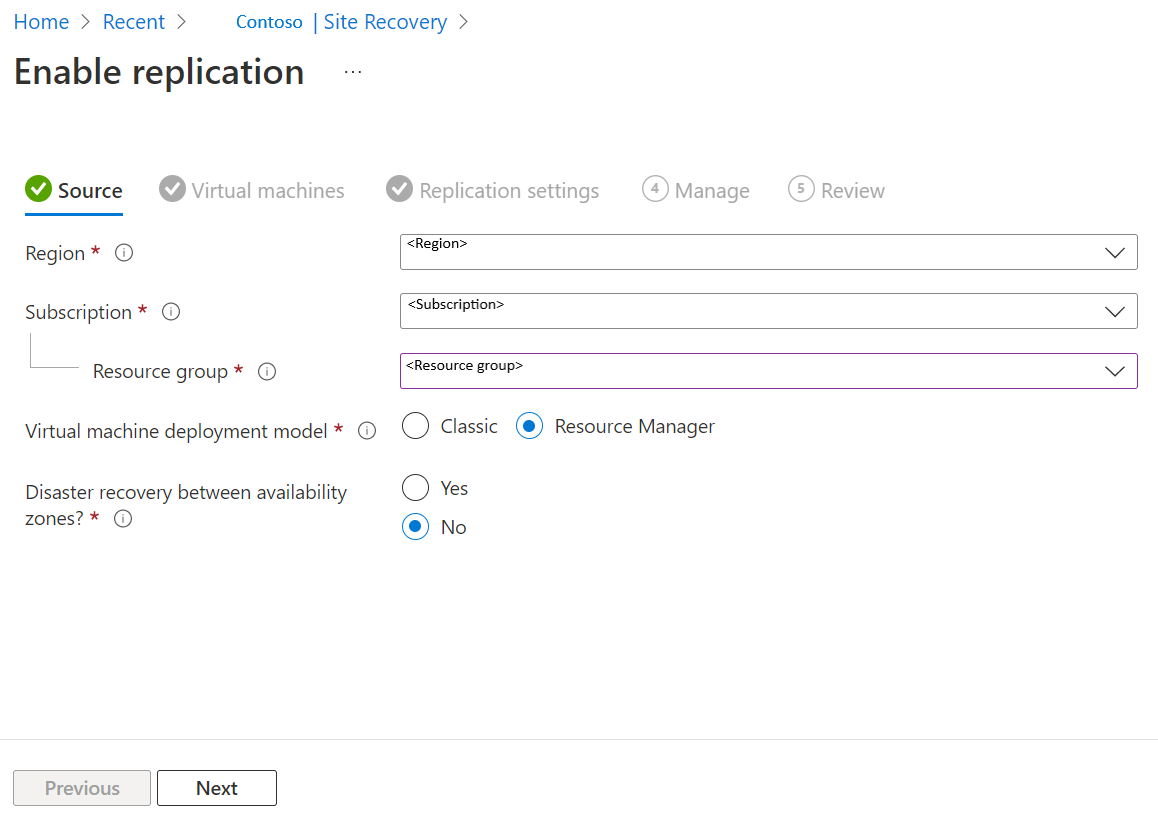
- 원본 탭에서 각 설정에 다음 값을 입력합니다.
다음을 두 번 선택하여 검토 탭으로 이동합니다.
복제 사용 창에서 복제 사용을 선택합니다. 동부 해안 rg에 배포하는 데 몇 분 정도 걸릴 수 있습니다.
복제 진행 상황 모니터링
Azure Portal의 오른쪽 상단 모서리에 있는 전역 컨트롤에서 알림을 선택하여 사이트 복구 작업의 진행 상황을 검토할 수 있습니다.
알림 창에서 2개 vm에 대해 복제본(replica)tion 사용이 계속 실행되고 있음을 알 수 있습니다. 알림 링크를 선택합니다.
Site Recovery 작업에는 이 모듈에서 완료한 모든 사이트 복구 작업이 나열됩니다.
작업 목록에서 진행 중 링크를 선택하여 복제 설정이 어떻게 진행되는지 확인합니다.
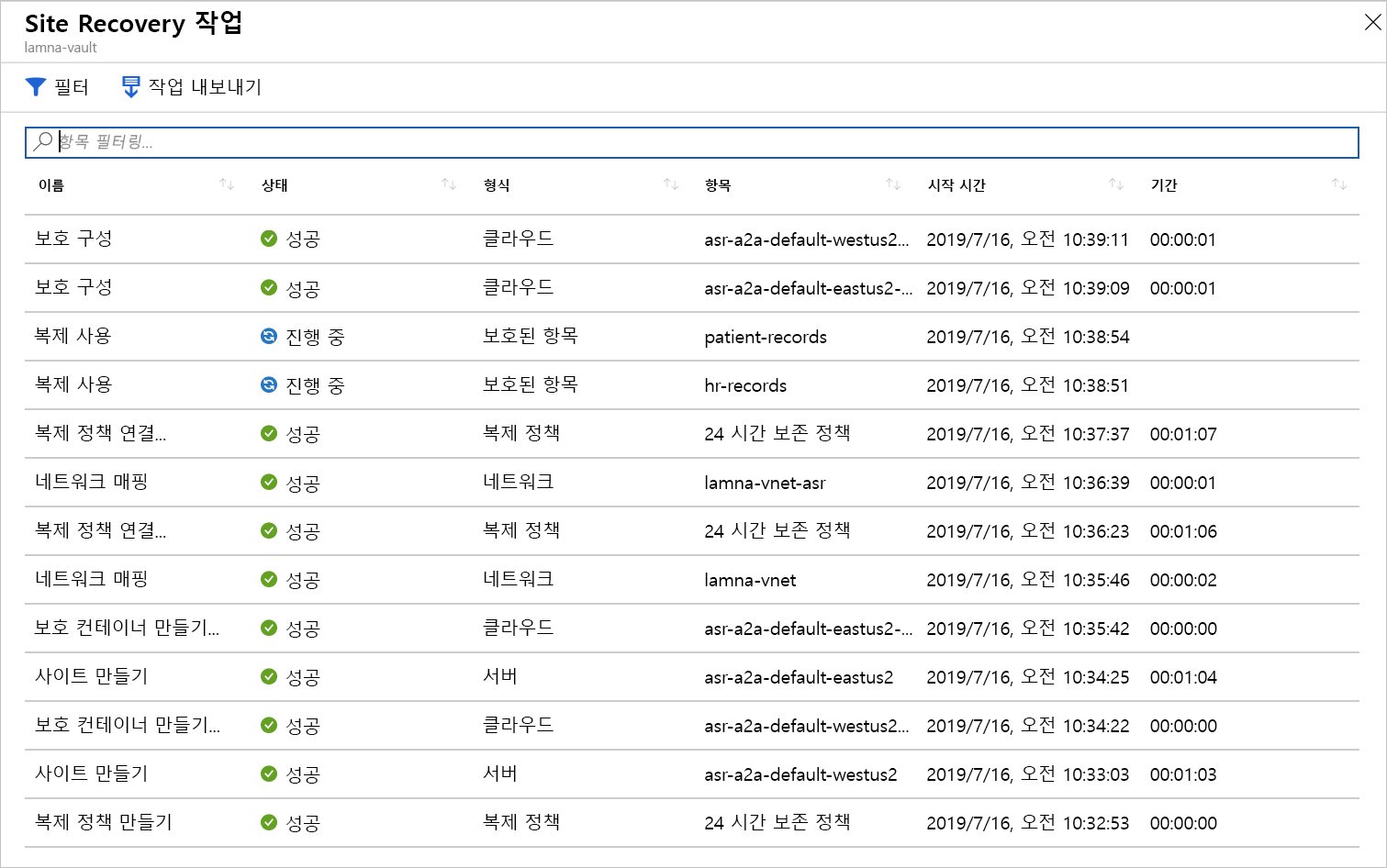
나열된 작업 중 하나를 선택하여 자세한 정보를 볼 수 있습니다.
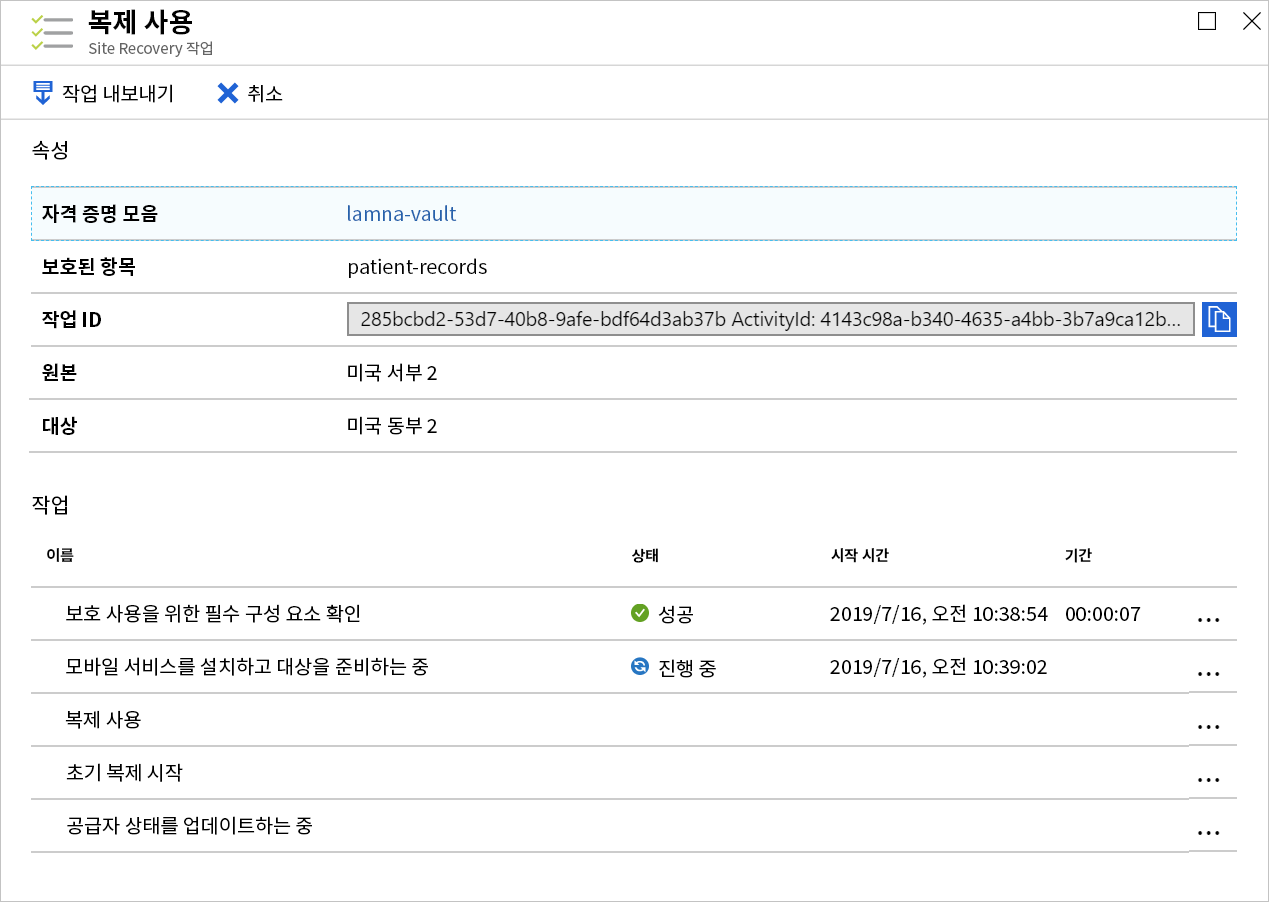
이 두 가지 작업을 완료하는 데 가장 많은 시간이 걸립니다. 복제 사용 작업 중 하나를 선택하면 모바일 서비스를 설치하고 대상을 준비하는 중 단계가 완료까지 5~10분 정도 걸릴 수 있다는 메시지가 표시됩니다.